该设备不能用于readyboot Win10提示该设备不符合ReadyBoost要求怎么办
ReadyBoost是一种可以提高计算机性能的功能,它通过利用闲置的闪存设备作为虚拟内存来加速数据的读取和写入,当我们在使用Win10系统时,有时会遇到这样的问题:当我们尝试使用某个设备作为ReadyBoost的缓存,系统却提示该设备不符合ReadyBoost的要求。面对这种情况,我们应该如何解决呢?在本文中我们将探讨一些解决方法,帮助您克服这个问题。

1、在使用U盘启用ReadyBoost服务的时候,提示“该设备不能用于ReadyBoost”。我们点击确定按钮。
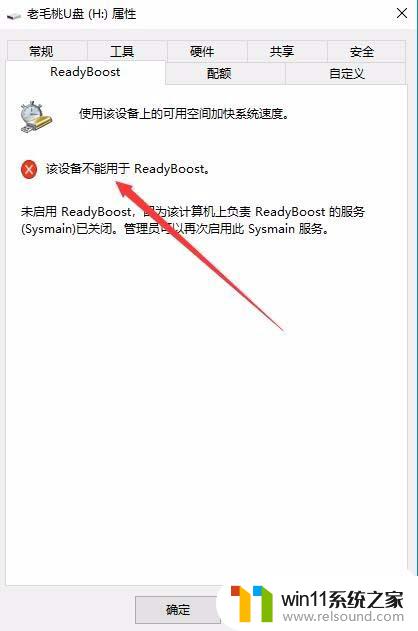
2、右键点击开始按钮,在弹出菜单中选择“运行”菜单项
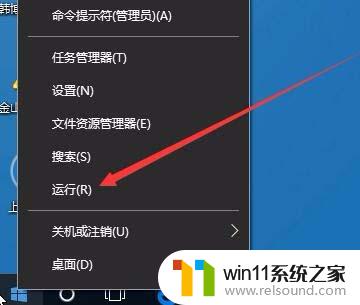
3、在打开的运行窗口中输入命令services.msc,然后点击确定按钮。
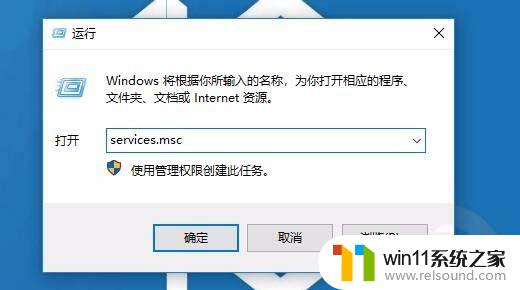
4、这时会打开服务窗口,在服务列表中找到Superfetch服务项。右键点击该服务项,在弹出菜单中点击“属性”菜单项
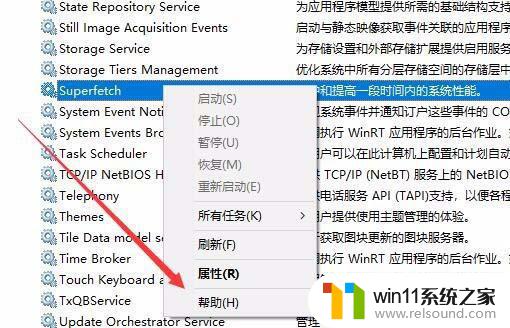
5、在打开的属性窗口中点击启动类型下拉菜单,在弹出菜单中选择“自动”菜单项
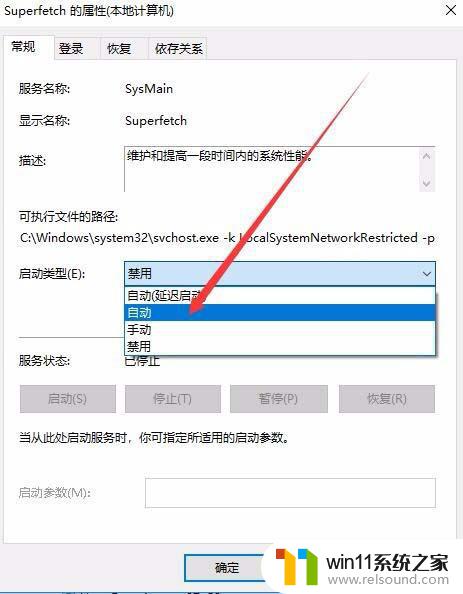
6、接下来点击下面的“启动”按钮。
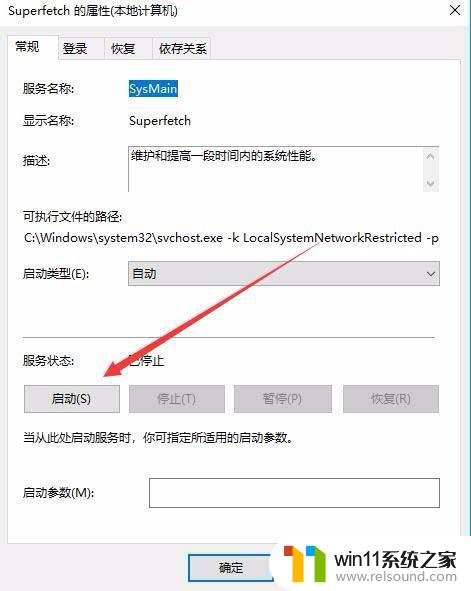
7、我们再右键点击U盘,然后在弹出菜单中点击“属性”菜单项
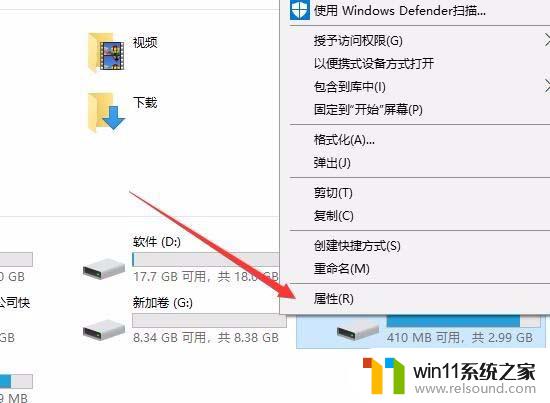
8、在打开的U盘属性窗口中,点击ReadyBoost标签。现在可以看到ReadyBoost可以启用了。
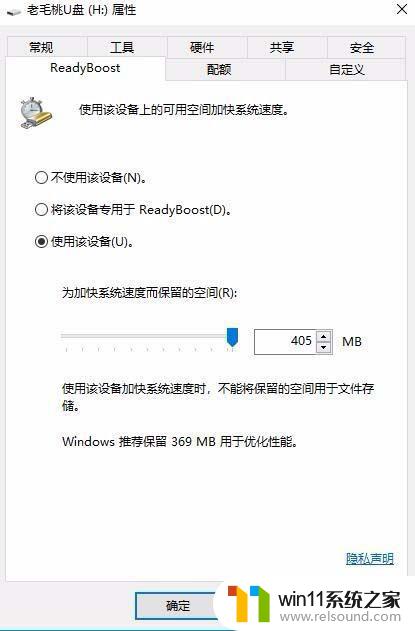
Win10 1709预览版离线地图无法使用该怎么办?
Win10怎么更改驱动器号? win10更改驱动器号和路径的教程
win10系统怎么关闭superfetch服务?win10禁止superfetch自启动的教程
以上就是该设备不能用于readyboot的全部内容,有需要的用户可以按照以上步骤进行操作,希望对大家有所帮助。
该设备不能用于readyboot Win10提示该设备不符合ReadyBoost要求怎么办相关教程
- win10找不到要添加的打印机 Win10系统找不到打印设备怎么办
- 此管理单位不能用于这一版本的win10 Windows10此版本不适用于该管理单元
- 电脑显示未安装音频输出设备 电脑提示未安装声卡怎么办
- win10蓝牙设备找不到怎么办 win10蓝牙搜索不到键盘怎么解决
- win10未安装音频输出设备 win10电脑提示未安装音频输出设备怎么处理
- 耳机插到电脑上不显示设备 电脑无法检测到耳机
- 苹果11关不了机了怎么弄 iphone11卡死了无法关机该怎么办
- win11该内存不能为writtn 内存写入异常怎么解决
- win10电脑声音图标显示未安装任何音频输出设备 Win10台式电脑音频输出设备未安装怎么解决
- 键盘无法识别usb设备 鼠标正常 电脑usb接口插上设备无法识别怎么办
- 英伟达新一代AI芯片过热延迟交付?公司回应称“客户还在抢”
- 全球第二大显卡制造商,要离开中国了?疑似受全球芯片短缺影响
- 国外芯片漏洞频发,国产CPU替代加速,如何保障信息安全?
- 如何有效解决CPU温度过高问题的实用方法,让你的电脑更稳定运行
- 如何下载和安装NVIDIA控制面板的详细步骤指南: 一步步教你轻松完成
- 从速度和精度角度的 FP8 vs INT8 的全面解析:哪个更适合你的应用需求?
微软资讯推荐
- 1 英伟达新一代AI芯片过热延迟交付?公司回应称“客户还在抢”
- 2 微软Win11将为开始菜单/任务栏应用添加分享功能,让你的操作更便捷!
- 3 2025年AMD移动处理器规格曝光:AI性能重点提升
- 4 高通Oryon CPU有多强?它或将改变许多行业
- 5 太强了!十多行代码直接让AMD FSR2性能暴涨2倍多,性能提升神速!
- 6 当下现役显卡推荐游戏性能排行榜(英伟达篇)!——最新英伟达显卡游戏性能排名
- 7 微软发布Win11 Beta 22635.4440预览版:重构Windows Hello,全面优化用户生物识别体验
- 8 抓紧升级Win11 微软明年正式终止对Win10的支持,Win10用户赶紧行动
- 9 聊聊英特尔与AMD各自不同的CPU整合思路及性能对比
- 10 AMD锐龙7 9800X3D处理器开盖,CCD顶部无3D缓存芯片揭秘
win10系统推荐